Tp link cpe210
Настройка TL-WA5210G в режиме AP Router
AP Router (точка доступа в режиме роутера)
— этот режим используют, если необходимо создать беспроводную точку доступа и скрыть компьютеры, которые будут подключаться к ней, в отдельную подсеть. Например, вы можете подключить TL-WA5210G напрямую к кабелю провайдера, и раздавать Интернет другим компьютерам по Wi-Fi. В этом режиме провайдер не видит компьютеры, которые подключены к вашей точке и TL-WA5210G работает в роли Интернет шлюза. Чтобы изолировать компьютеры в отдельную подсеть, на точке доступа настраивается DHCP сервер, который будет раздавать сетевые настройки по Wi-Fi.
Переходим в меню Wireless
→ Basic Settings
и настраиваем параметры будущей точки доступа
-
SSID
: название точки доступа; -
Region
: выбираем страну; -
Channel
: выбор беспроводного канала, на котором будет работать точка доступа. Этот параметр можно оставить Auto. В будущем лучше просканировать наличие других Wi-Fi сетей, найти свободный канал для своей точки доступа и выставить его вручную. -
Power
: мощность; -
Mode
: в каких стандартах будет работать точка доступа. Оставляем без изменений.

Для сохранения настроек нажимаем кнопку Save
внизу страницы.
Настроим параметры безопасности беспроводной точки. Переходим в меню Wireless
→ Security Settings
и выполняем настройки:
- Выбираем тип шифрования. Для большей безопасности лучше использовать WPA-PSK/WPA2-PSK
, но нужно знать, что не все старые устройства могут поддерживать этот тип шифрования. -
Version
: указываем версию шифрования. Самая безопасная — WPA2-PSK. -
Encryption
: алгоритм шифрования. Можно использовать Automatic. -
PSK Passphrase
: вводим пароль (не менее 8 символов) для подключения к беспроводной точке доступа и нажимаем кнопку Save
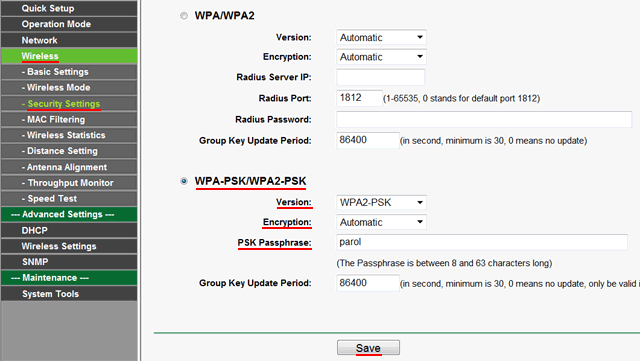
Идем в меню Operation Mode,
указываем режим работы AP Router
и
жмем кнопку Save
.
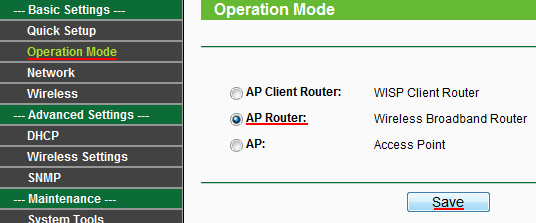
После применения настроек вы уже не сможете зайти в настройки точки по кабельному соединению. Необходимо подключить точку доступа к кабелю провайдера (роутеру), подключиться к точке по Wi-Fi и ввести адрес 192.168.1.254 для входа в настройки.
Открываем меню Network — WAN
и указываем, как TP-Link TL-WA5210G будет получать сетевые настройки от провайдера (роутера) по кабелю. Наиболее часто настройки присваиваются автоматически по DHCP, поэтому выбираем Dynamic IP
и жмем Save
.

Если провайдер блокирует доступ по МАС адресу, зайдите в меню Network
→ MAC Clone
и в поле WAN MAC Address:
укажите разрешенный МАС адрес.
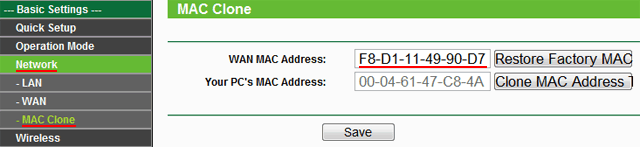
Войдите в меню DHCP
и проверьте, что DHCP Server
включен и настроен. В поле DHCP Server
должно быть выбрано Enable,
в полях Start IP Address
и End IP Address
указаны IP адреса, которые будут выделяться подключенным компьютерам.
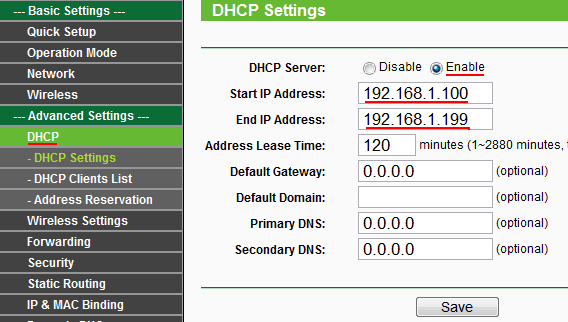
Переходим в меню Status
и проверяем, что мы создали беспроводную точку доступа и провайдер (роутер) передал ей сетевые настройки.
В поле SSID
должно быть указано имя Wi-Fi точки. В разделе WAN
будут указаны сетевые настройки, которые провайдер (роутер) присвоил точке 5210G по DHCP.

Теперь можно подключаться к точке доступа TP-Link TL-WA5210G и у компьютеров, подключенных по Wi-Fi, будет работать выход в Интернет.










